Audirvana existe depuis plus de dix ans maintenant. L’application a été créée par un Français, Damien Plisson, et s’est très largement exportée. Son idée de départ était de maximiser les performances d’un ordinateur en tant que source de lecture audio numérique en contournant toutes ses limites. Damien était convaincu que le PC pouvait devenir un lecteur de référence avec un logiciel adéquat capable d’extraire le meilleur de tous les formats de fichiers jusqu’à la Hi-Res. Il l’a donc développé et mis à la disposition de la communauté qui s’en est rapidement emparé.
Pour mener à bien son objectif et pérenniser le projet, Audirvana est passé au modèle payant. C’était la seule façon de garantir un suivi et une maintenance de l’application sur le long terme tant en termes d’esthétique, d’intégration et d’amélioration continue. Aujourd’hui, il existe deux solutions Audirvana : Studio et Origin. Audirvana Studio est la version complète disponible sur abonnement annuel (69,99 €) ou mensuel sans engagement (6,99 €/mois). L’alternative Audirvana Origin est une version uniquement dédiée à la lecture locale de votre bibliothèque musicale. Il n’y a donc pas les webradios ni l’intégration de Qobuz. L’achat se fait une fois pour toutes à 119,99 €.
Présentation générale d’Audirvana Studio
Audirvana Studio est un logiciel pour PC et Mac à installer sur un ordinateur classique. Il est conseillé d’avoir 8 GB de RAM pour faire tourner le logiciel correctement mais 4 GB peuvent suffire. L’espace de stockage n’a pas d’importance. Ce qui prendra le plus de place, c’est votre collection de fichiers qui est déjà dans votre ordinateur, sur un disque dur externe ou dans un serveur NAS.
L’utilisation de l’application est conditionnée à la création d’un compte sur le site Audirvana. Ce compte est nécessaire pour acquérir l’une des solutions. Il vous permet de suivre l’état de votre abonnement avec sa date de fin, de retrouver vos factures et d’accéder à l’assistance si besoin. Vous pouvez également supprimer l’association de votre compte Audirvana avec votre ordinateur. Car l’application n’est utilisable que sur un seul ordinateur à la fois.
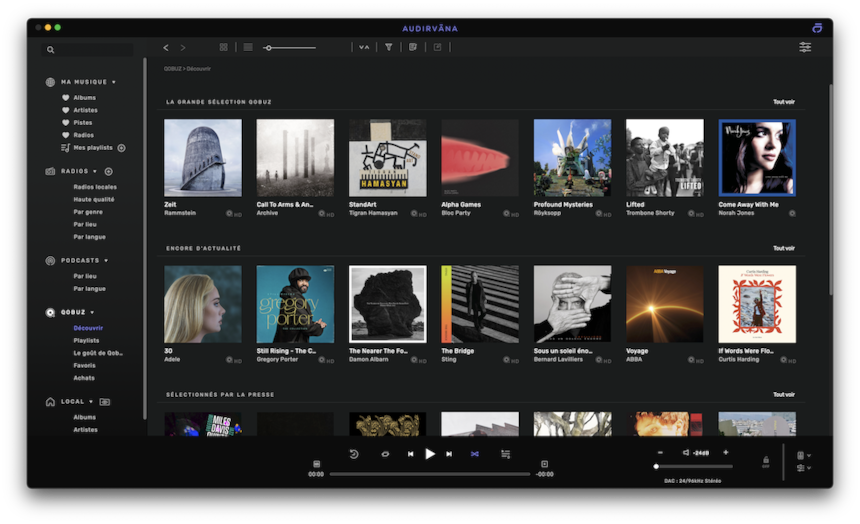
Une fois votre compte créé et l’installation finalisée, une présentation étape par étape décrit les fonctions principales de l’application. Car il y a énormément de possibilités et beaucoup de choses différentes affichées simultanément à l’écran. Audirvana n’est pas un logiciel de lecture simplifiée, à l’identique de ses concurrents du même niveau comme Roon ou Foobar2000. Il est nécessaire de mettre les mains dans le cambouis et de découvrir toutes ses facettes pour en tirer le meilleur.
L’écran est divisé en quatre zones : une grande fenêtre globale au centre, une barre de menu latérale, un bandeau de configuration en haut et un bandeau de lecture en bas. Le menu vertical donne accès à la musique dans différents sous-menus comprenant votre bibliothèque musicale, Qobuz, les webradios et les podcasts. En tête, vous retrouverez toujours « Ma musique », c’est-à-dire vos titres, albums et artistes favoris ainsi que toutes vos playlists, les locales comme celles de votre compte Qobuz.
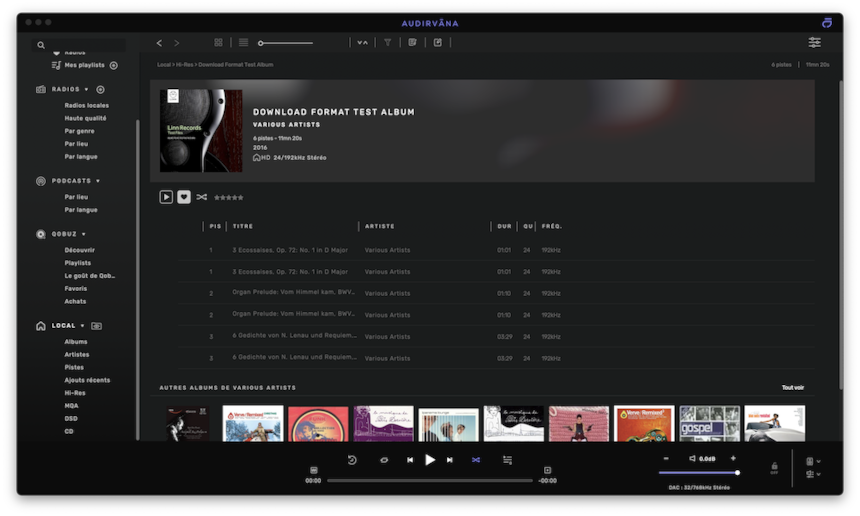
La partie principale de l’écran vous permet de naviguer dans les contenus et de les explorer. Le bandeau supérieur modifie l’affichage avec de multiples possibilités de personnalisation. On peut par exemple choisir la taille des jaquettes pour pouvoir en afficher plus ou moins selon ses envies et la taille de son écran. Il y a ensuite un outil de tri faisant appel à des filtres sur tous les critères possibles et imaginables. Ces filtres peuvent être combinés. Les playlists peuvent être modifiées depuis ce même bandeau, que ce soient les playlists locales ou vos playlists Qobuz.
Toujours au niveau du bandeau supérieur, Audirvana permet de modifier directement les informations des albums de votre bibliothèque personnelle. C’est l’occasion de mettre à jour les titres et d’ajouter les jaquettes manquantes. En revanche, il n’est pas possible de modifier un titre en particulier, lorsqu’il y a une erreur par exemple. Par ailleurs, lorsque l’album de votre bibliothèque est reconnu à l’identique chez Qobuz, Audirvana affiche les informations manquantes. Mais il ne propose pas de les copier automatiquement vers votre bibliothèque.
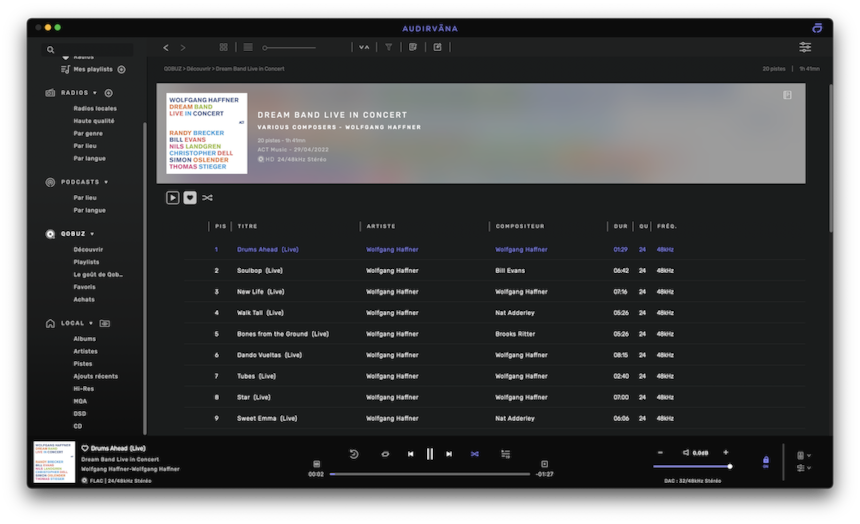
Le bandeau au bas de l’écran est classique pour une application de lecture avec les boutons de transport, la lecture en boucle ou en fondu, la liste de lecture en cours et le réglage de volume. Les informations de sortie audio en termes d’échantillonnage et de quantification se trouvent ici. Tout à droite, une icône d’enceinte permet de sélectionner la sortie. Ce peut être les haut-parleurs de l’ordinateur, un DAC USB ou bien un appareil sans fil en AirPlay 2 dans l’environnement Apple.
Utilisation d’Audirvana Studio
Les nombreuses fonctions d’Audirvana sont facilement accessibles à la souris. La navigation est agréable avec des flèches de navigation pour revenir à l’écran précédent. L’application donne une vue et un accès global à toutes les possibilités et à tous les contenus. Du côté de Qobuz, l’intégration est complète. Il y a tout d’abord les accès classiques via les nouveautés, les recommandations, les playlists Qobuz, les Qobuzissimes, etc.. Après avoir sélectionné un album, les contenus éditoriaux liés sont bien disponibles. On retrouve aussi au bas de l’écran des propositions d’albums connexes.
Cependant, il peut être plus pratique de contrôler la musique bien installé dans le canapé plutôt qu’à son bureau devant le clavier. Audirvana Remote est une application iOS et Android pour smartphone et tablette qui prend la main sur l’application. Quand on ouvre cette app, elle demande de se connecter à l’ordinateur où se trouve Audirvana. Puis, on doit entrer un code à six chiffres affiché sur l’ordinateur pour valider l’association. Plusieurs Audirvana Remote peuvent être ouvertes simultanément.
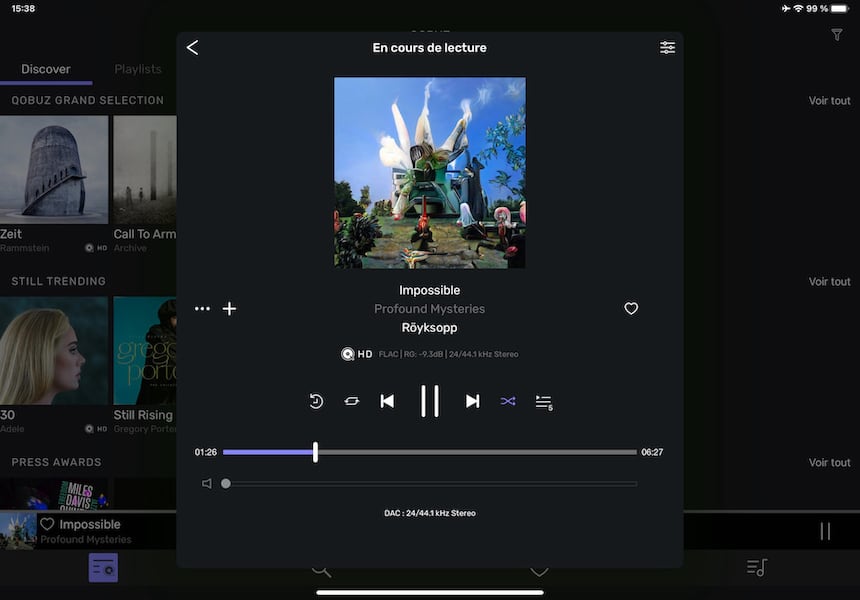
L’app mobile est moins complète que le logiciel sur ordinateur. Elle donne accès à l’essentiel pour sélectionner et lire la musique via un menu simplifié. L’affichage n’est pas aussi complet en termes d’informations, on perd par exemple tout le contenu éditorial de Qobuz, et il n’y a pas les filtres de recherche. Cependant, il est bien précisé dans les résultats la provenance des titres et albums trouvés, en local ou depuis Qobuz.
Retournons sur l’application installée sur notre Mac pour entrer dans les paramètres complets permettant d’adapter la lecture à nos besoins. Pour cela, il suffit de cliquer sur l’icône correspondante tout en haut à droite de l’écran. Les paramètres sont classés dans quatre onglets. Le premier est assurément le plus technique, il concerne l’audio. Vous pouvez visualiser l’usage de la mémoire et du processeur de votre ordinateur en temps réel. C’est ici que vous allez activer le SysOptimizer via une petite roue crantée (il y en a beaucoup sur cet écran). Cette fonction concentre toutes les capacités de l’ordinateur sur Audirvana en rendant la lecture exclusive. Le but est d’éviter de polluer la lecture par d’autres processus de l’ordinateur qui tourneraient en tâches de fond.
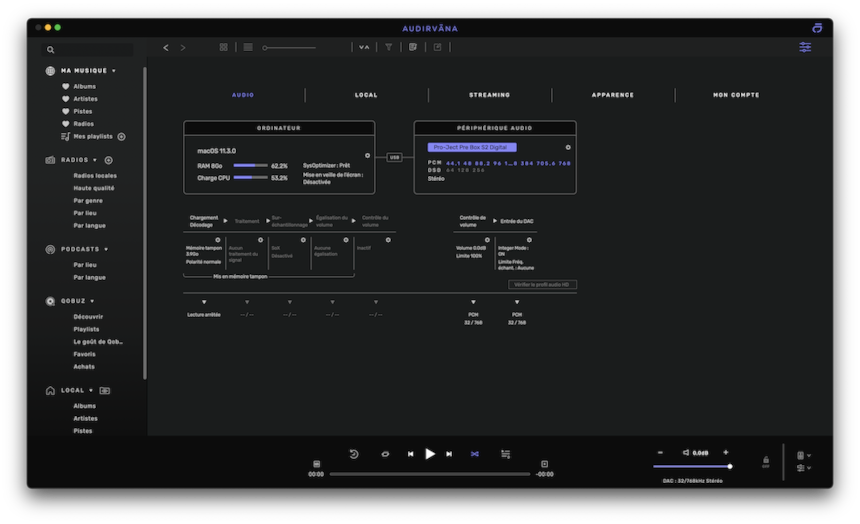
A la droite de ce réglage s’affichent les capacités du lecteur audio sélectionné. On peut vérifier son nom, s’il y en a plusieurs, et les différentes qualités audio supportées en PCM comme en DSD. En dessous s’affiche le chemin pris par la musique de bout en bout : décodage, traitement, suréchantillonnage, égalisation du volume, contrôle du volume. Chaque étape est paramétrable via de multiples réglages. Faites bien attention à modifier uniquement ce que vous maîtrisez. On peut par exemple modifier la mémoire tampon, rééchantillonner tous les morceaux fréquence par fréquence en sélectionnant le type d’algorithme, limiter le volume, choisir comment Audirvana réagit aux fichiers MQA et DSD…
Parmi ces différentes étapes, celle concernant le traitement audio est la plus puissante, et à manier avec des pincettes par les plus aguerris. Audirvana accepte jusqu’à quatre plug-ins d’effets simultanés. Ce sont des fichiers utilisés par les musiciens et les ingénieurs du son pour la création musicale. Ils sont liés habituellement aux logiciels de musique tels que Pro Tools ou Logic Pro. Audirvana peut en tirer parti pour tout un tas de traitements. On retiendra principalement le filtrage et l’égalisation. Sachez que le plug-in Dirac est compatible avec Audirvana. Ce système de calibrage audio via un micro peut donc s’appliquer à la lecture afin d’adapter le son à vos enceintes et à votre pièce d’écoute.
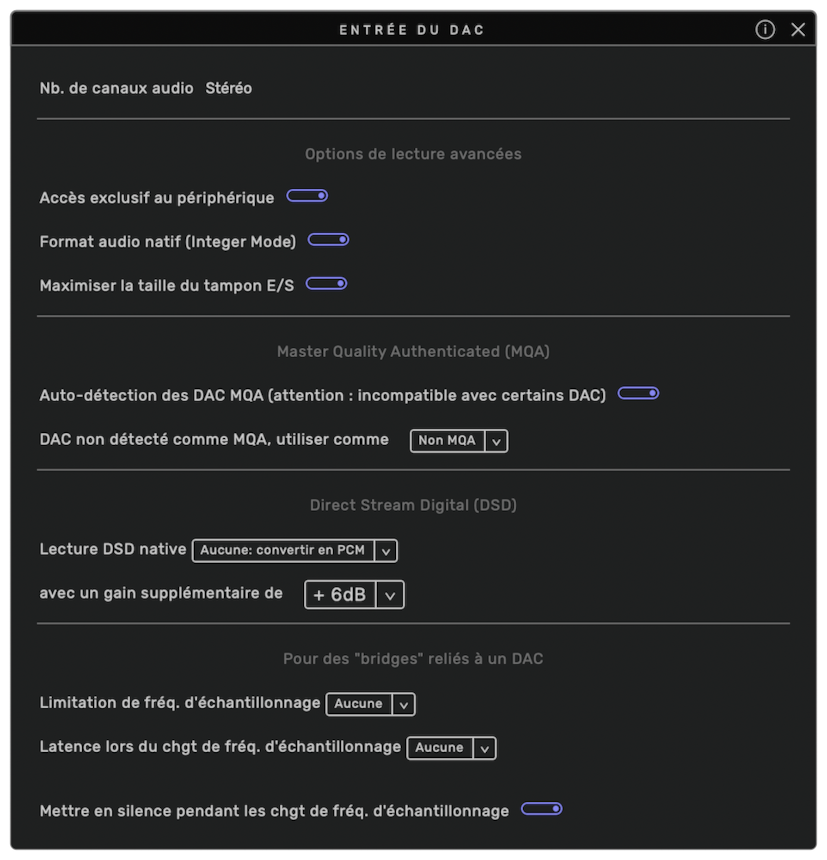
L’onglet « Local » liste les dossiers partagés sur votre ordinateur ou un serveur NAS où se trouve votre collection de fichiers musicaux. Il est aussi possible de se connecter directement à un partage iTunes. D’autres réglages sont ici liés à l’ordre d’affichage ou à la récupération des métadonnées. Vous identifiez votre compte Qobuz dans l’onglet « Streaming », sans oublier de sélectionner la qualité de streaming maximale. Enfin, l’onglet « Apparence » vous laisse sélectionner un thème clair ou sombre ainsi que la taille des textes. Le réglage concernant la liste des sources est intéressant. Lorsqu’il est actif, les items Hi-Res, MQA et DSD apparaissent dans le menu de votre bibliothèque locale. Vous accédez ainsi immédiatement aux fichiers dans ces formats.
A l’écoute
Audirvana installé sur un MacBook Pro, nous avons relié ce dernier à notre configuration habituelle en passant par un DAC USB parfaitement reconnu par l’application. Il est peut-être compliqué de déceler des différences entre des applications de lecture audio sur ordinateur. Pourtant, il se passe quelque chose avec Audirvana si on le compare à d’autres applications et à des lecteurs réseau classiques.
A l’écoute de l’album Brûler le feu de Juliette Armanet, le centre est haut avec une verticalité où les instruments se trouvent placés en dessous et en arrière en soutien. La voix est parfaitement détachée du reste du message sans être projetée. Cette capacité à établir les plans et les instruments prend tout son sens à l’écoute d’orchestres symphoniques où l’on peut suivre très facilement les différents pupitres et leur placement.
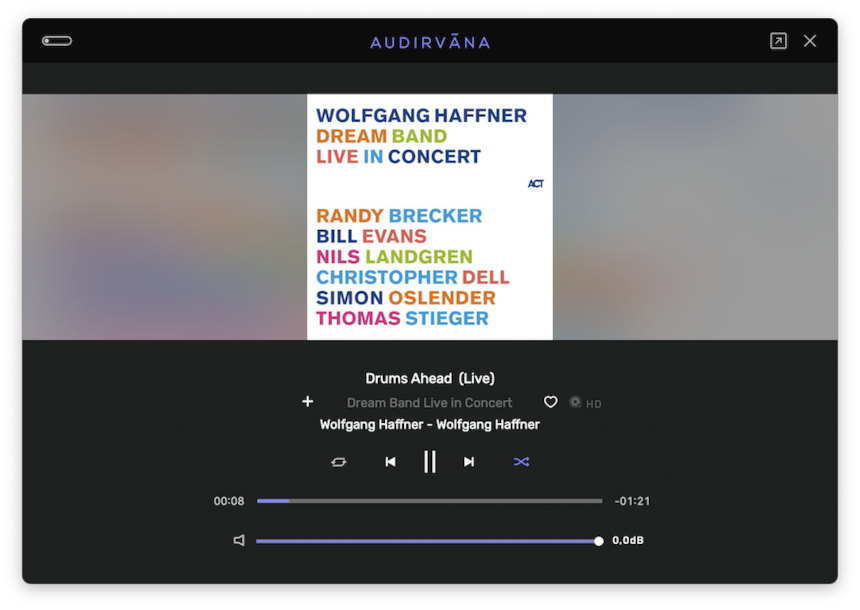
Il y a beaucoup de délié et de détail dans le grave apportant un surplus de véracité. Les percussions se différencient facilement d’un titre à un autre, d’un style musical à un autre. Il n’y a pas de place pour le grave monotone. L’exploration des plus basses fréquences est réelle à l’écoute du dernier album électro-jazz de Parov Stelar, Moonlight Love Affair. A notre niveau de volume habituel confirmé par notre sonomètre, nous ressentons des vibrations dans le canapé que d’autres lecteurs réseau ne reproduisent pas.
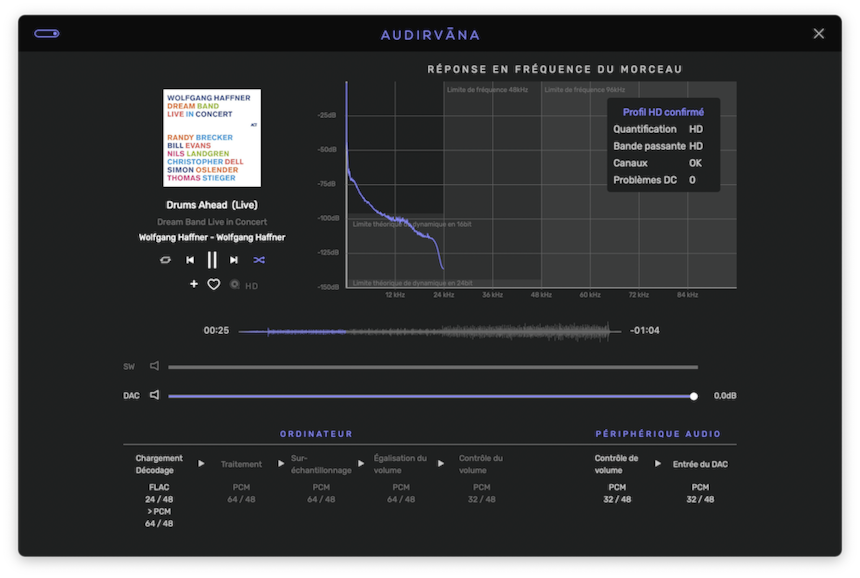
Qobuz, écouté à travers Audirvana, ouvre et remplit la scène sonore. Celle-ci est stable, sans aucun trou de l’enceinte gauche à l’enceinte droite. La profondeur et l’épaisseur de la scène peuvent être démesurées sur certains titres modernes ultra-travaillés où nous sommes proches d’une sensation d’immersion. La musique dépasse largement les limites des enceintes dans les trois dimensions. Mais les titres plus intimistes, comme le Get Up! de Ben Harper et Charlie Musselwhite, profitent aussi de la capacité d’analyse poussée d’Audirvana qui respecte chaque type d’enregistrement et ses limites, sans enjoliver la restitution plus que de raison.
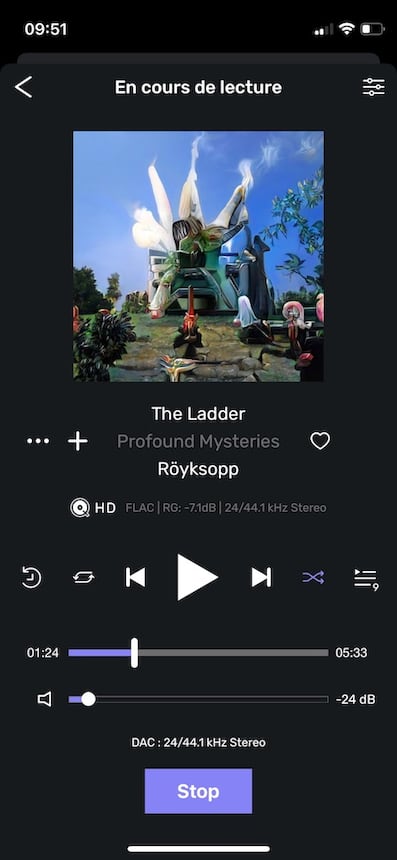
Les + :
Capacités d’analyse et d’ouverture
Respect de la bande passante
Multiples possibilités avancées de réglages audio
Qobuz totalement intégré
Les - :
Application mobile trop simplifiée
Conclusion
L’application de lecture audio Hi-Res Audirvana Studio délivre le moindre détail pour une reproduction à la fois vivante et relaxée, sans agressivité, tout en précision. Globalement, ce sont les qualificatifs habituels de la haute-fidélité. L’interface sur ordinateur est complète et permet de tout faire, même de consulter les contenus éditoriaux de Qobuz. Les applications mobiles sont un peu moins complètes mais elles ont le mérite d’exister. En tant que tel, un ordinateur avec le logiciel Audirvana devient un excellent lecteur réseau sans avoir à se ruiner. Un ordinateur basique, même récupéré ou d’occasion, tant qu’il sait faire tourner les dernières versions de Windows ou de macOS, sera toujours suffisant. L’abonnement mensuel reste plus que raisonnable face aux économies réalisées en évitant l’achat d’un lecteur réseau dédié. S’il vous reste du budget, vous pourrez toujours investir sur l’étape de conversion numérique/analogique en aval de l’ordinateur pour pousser encore plus loin l’exercice.